Slackはコラボレーションハブです プロジェクトのディスカッション、重要なドキュメント、会話、発表などのすべての情報が一緒に保存されている作業用。これにより、オンラインでの共同作業が直接の共同作業と同じくらい簡単になります。
機能
- チャネル
- ダイレクトメッセージ
- 通知
- 言及
機能の詳細については、公式リンクを参照してください。
Ubuntu20.04にSlackをインストールする
Slack for Linuxはまだベータ段階にあり、機能が追加され、潜在的な問題が削除されます。デモにはUbuntuを使用します。 Slackをインストールするには2つの方法があります。以下の両方の方法について説明しますが、どちらかを使用する必要があります。
方法1–slack.debパッケージをインストールする
Firefox、Chrome、またはその他の優先ブラウザを開き、クリックして公式ページから.debslackパッケージをダウンロードします。
ここでは、.DEB(64ビット)または.RPM(64ビット)をダウンロードするオプションがあります。 DebianベースのLinuxディストリビューションであるUbuntuにインストールしているので.DEBパッケージに興味があります。CentOSのようなRedhatベースのディストリビューションの場合は、.RPMパッケージを選択できます。
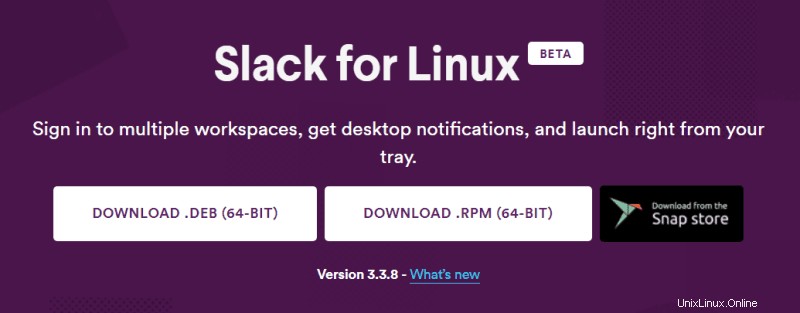
Download.DEB(64ビット)ボタンをクリックします。 [ファイルを開く]または[ファイルを保存]オプションのあるウィンドウの下に表示されます。
[ファイルの保存]オプションを選択し、[OK]ボタンをクリックします。
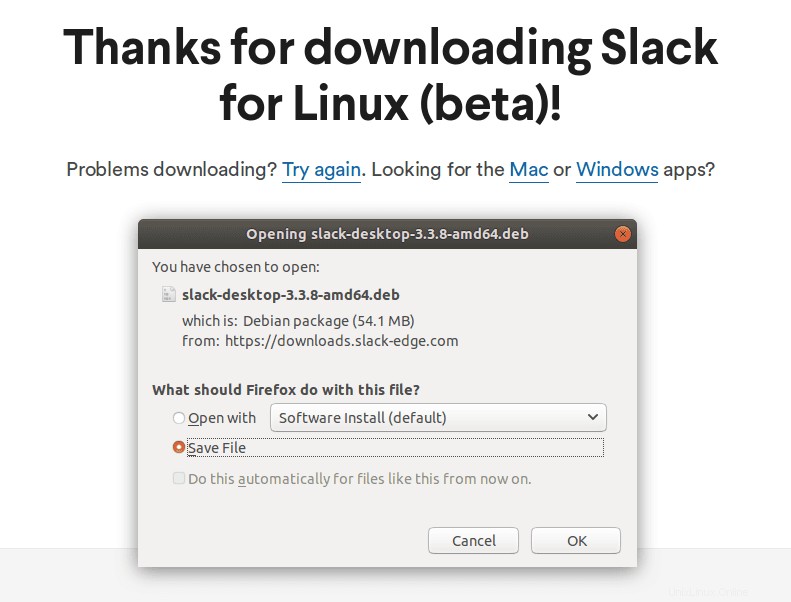
インストーラーはダウンロードフォルダーにダウンロードされます。インストーラーファイルを選択して右クリックし、で開くを選択します ソフトウェアインストール オプション。
これでインストールが開始されます。
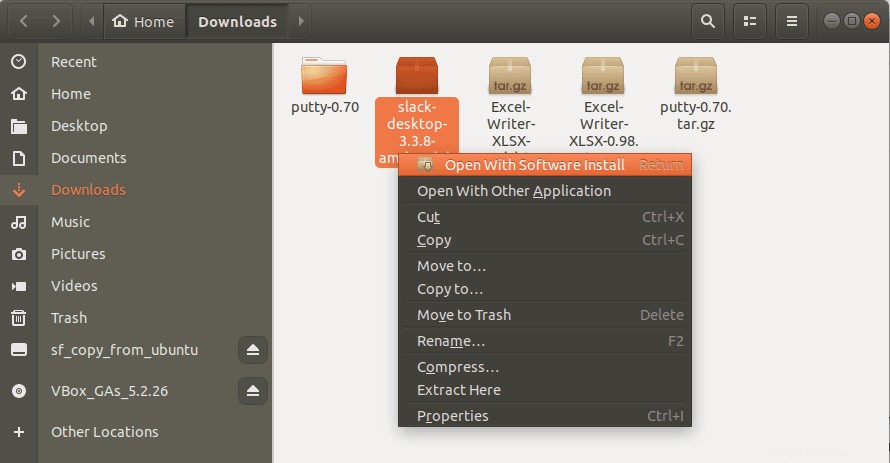
インストールには認証が必要です。パスワードを入力し、[認証]ボタンをクリックします。
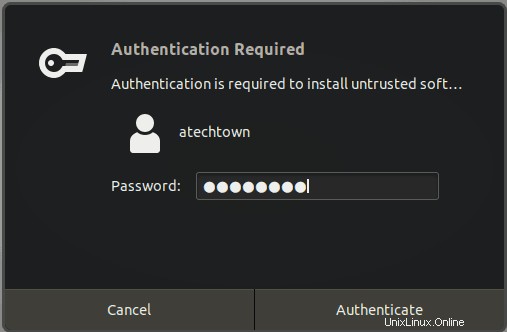
それでおしまい。数秒以内にインストールされるはずです。
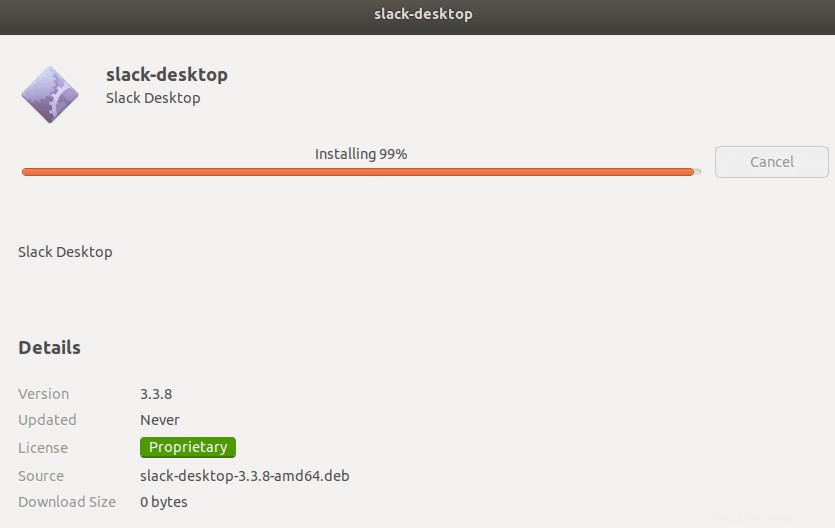
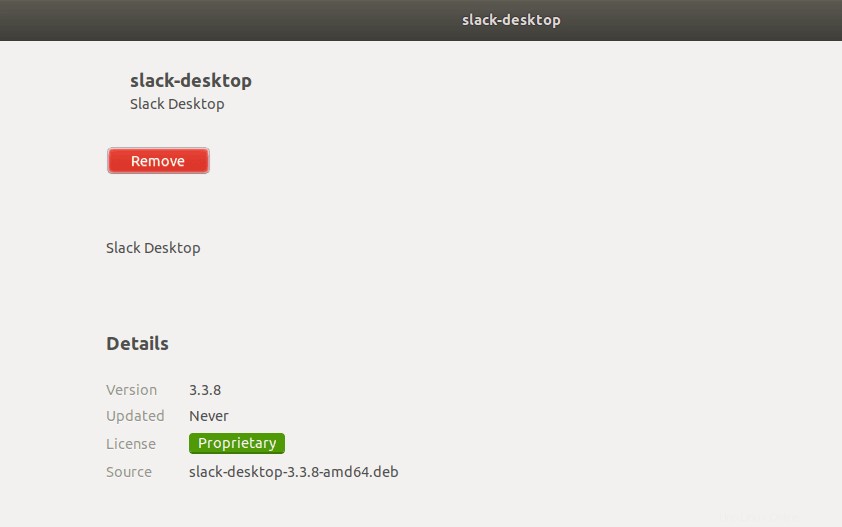
アプリケーションに移動するだけです Slackを検索します 。クリックして起動します。以下はウェルカム画面です。サインインしてチームとのコラボレーションを開始してください。
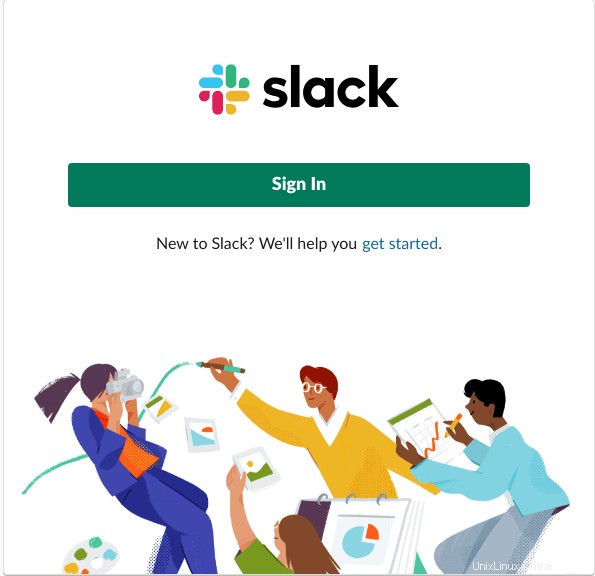
方法2–SlackSnapパッケージをインストールする
SlackはSnapパッケージとして利用できます。 Snapは、Ubuntu、Debian、Arch、Centos、AmazonLinux向けの単一の安全なパッケージおよび自動更新システムです。
Ubuntuにログインし、CTRL + ALT + Tを押してターミナルを起動し、以下のコマンドを実行してslacksnapパッケージをインストールします。
$ sudo snap install slack --classic slack 3.3.8 from Slack* installed
以下に示すように、infoコマンドを使用して、インストールおよびその他すべての関連情報を確認します。
$ snap info slack name: slack summary: Team communication for the 21st century. publisher: Slack* contact: https://get.slack.help/hc/en-us license: unset description: | Caution: Slack for Linux is in beta. We’re still busy adding features and ironing out potential issues. Slack brings team communication and collaboration into one place so you can get more work done, whether you belong to a large enterprise or a small business. Check off your to-do list and move your projects forward by bringing the right people, conversations, tools, and information you need together. Slack is available on any device, so you can find and access your team and your work, whether you’re at your desk or on the go. Scientifically proven (or at least rumored) to make your working life simpler, more pleasant, and more productive. We hope you’ll give Slack a try. Stop by and learn more at: https://slack.com/ commands: - slack snap-id: JUJH91Ved74jd4ZgJCpzMBtYbPOzTlsD tracking: stable refresh-date: today at 12:16 IST channels: stable: 3.3.8 2019-03-12 (12) 151MB classic candidate: ^ beta: ^ edge: 3.3.1 2018-08-31 (8) 148MB classic installed: 3.3.8 (12) 151MB classic
これでインストールは完了です。
スナップは自動更新されます。ただし、何らかの理由でSlackスナップが古くなっている場合は、以下のコマンドを使用して、新しいバージョンが利用できるかどうかを更新してください。
$ sudo snap refresh slack snap "slack" has no updates available
以下のコマンドを使用して、たるみスナップを削除できます。
$ sudo snap remove slack slack removed
概要
Slackは、チームの接続を維持し、チーム間のコラボレーションを強化するのに役立つ非常に優れたアプリです。お役に立てば幸いです。
さあ、Slackを試してみてください。